如何修復 Windows 中的 WHEA 不可糾正錯誤

什麼是 WHEA 不可糾正錯誤?
WHEA Uncorrectable Error 是一種普遍的藍屏問題,可以出現在任何版本的 Windows 中。
如果您看到可怕的藍屏死機,也稱為停止代碼,則您的計算機已自動關閉以防止更多損壞。WHEA 無法糾正的錯誤消息通常伴隨有 0x0000124 停止代碼。
1.檢查你的司機
藍屏死機可能是由過時的驅動程序引起的,因此讓您的驅動程序保持最新狀態很重要。可以通過設置應用程序或設備管理器更新驅動程序。如果您需要一次安裝或更新大量驅動程序,設備管理器是最簡單易用的工具。
Windows 通過在 Windows 更新區域中列出所有驅動程序更新,可以輕鬆地將問題追溯回源頭。
- 按Win+I打開“設置”窗口。從左側邊欄中選擇“Windows 更新”選項卡。
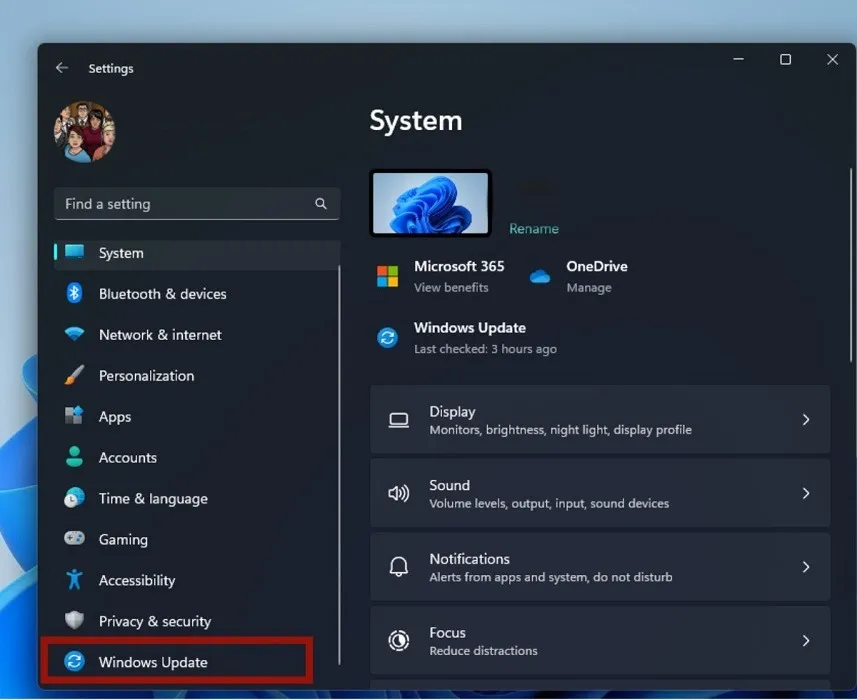
- 在窗口的右側,選擇“更多選項”下的“高級選項”圖塊。
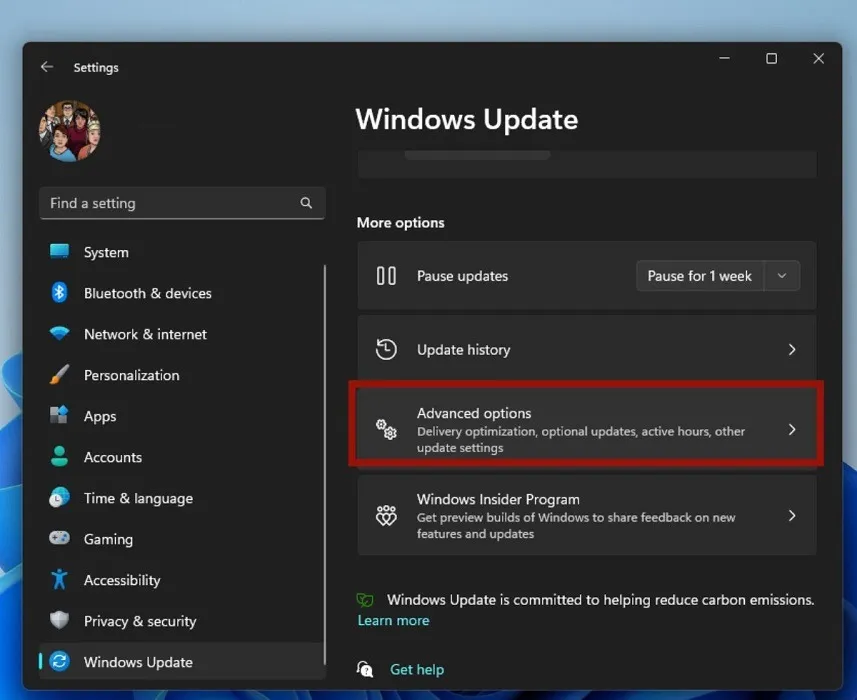
- 在隨後的屏幕上,在“其他選項”下,單擊“可選更新”圖塊。
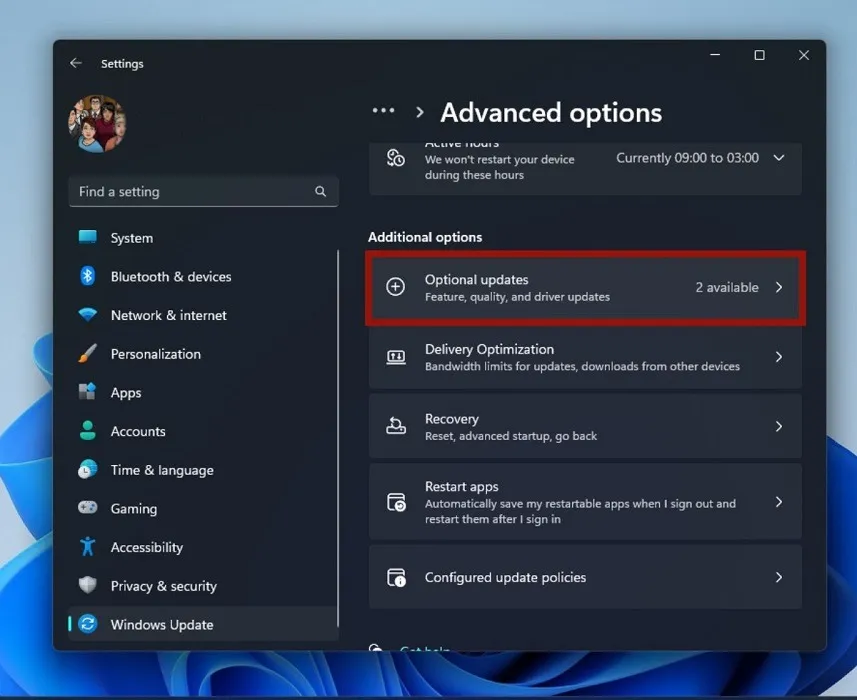
- 單擊“驅動程序更新”圖塊使其變大。
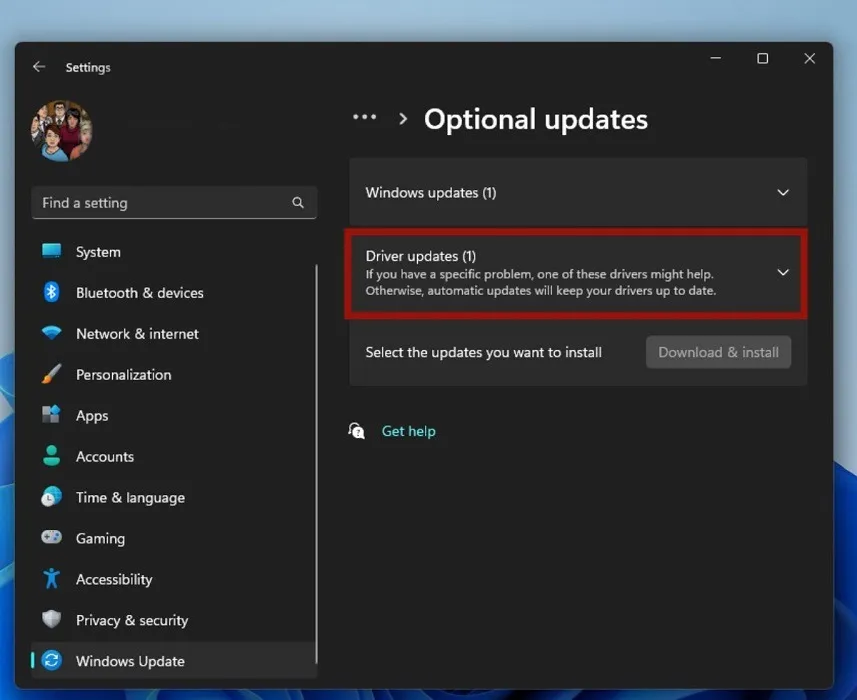
- 通過標記旁邊的複選框,從可用驅動程序列表中選擇所需的驅動程序。
2. 重置 BIOS/UEFI 固件設置
Windows 的穩定性問題也可能導致 WHEA 無法糾正的錯誤消息。
要解決此問題,請嘗試將您的 BIOS 設置重置為出廠默認設置,以在您的 PC 上重新加載現有的 BIOS 設置。
- 關閉您的電腦。
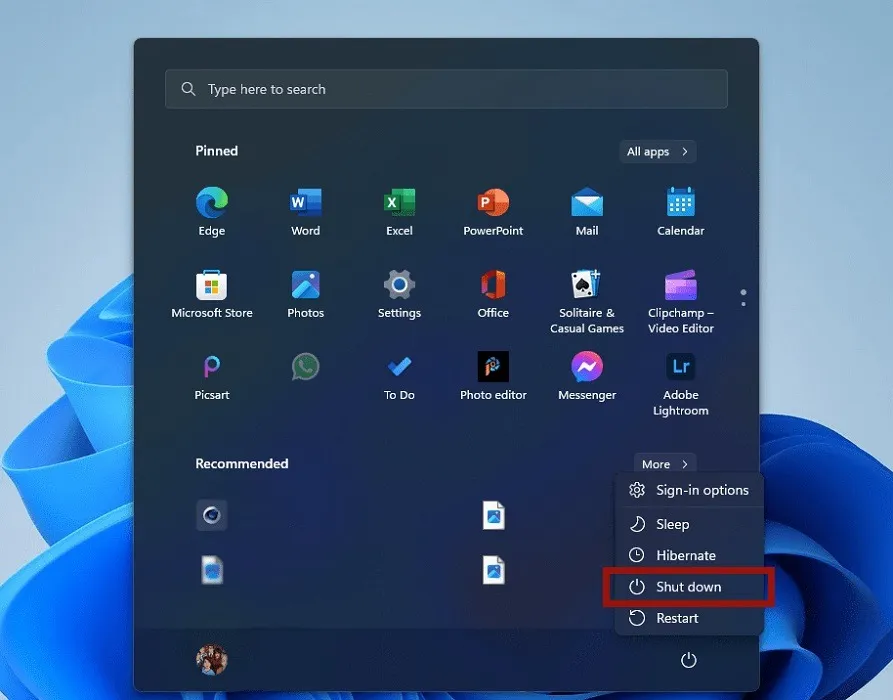
- 按電源按鈕再次打開您的電腦,然後繼續單擊該Delete鍵,直到出現 BIOS 菜單。(根據您的 PC 型號,它也可以是F1、 F2、 F10或Esc鍵。)
- 進入“高級選項”菜單。
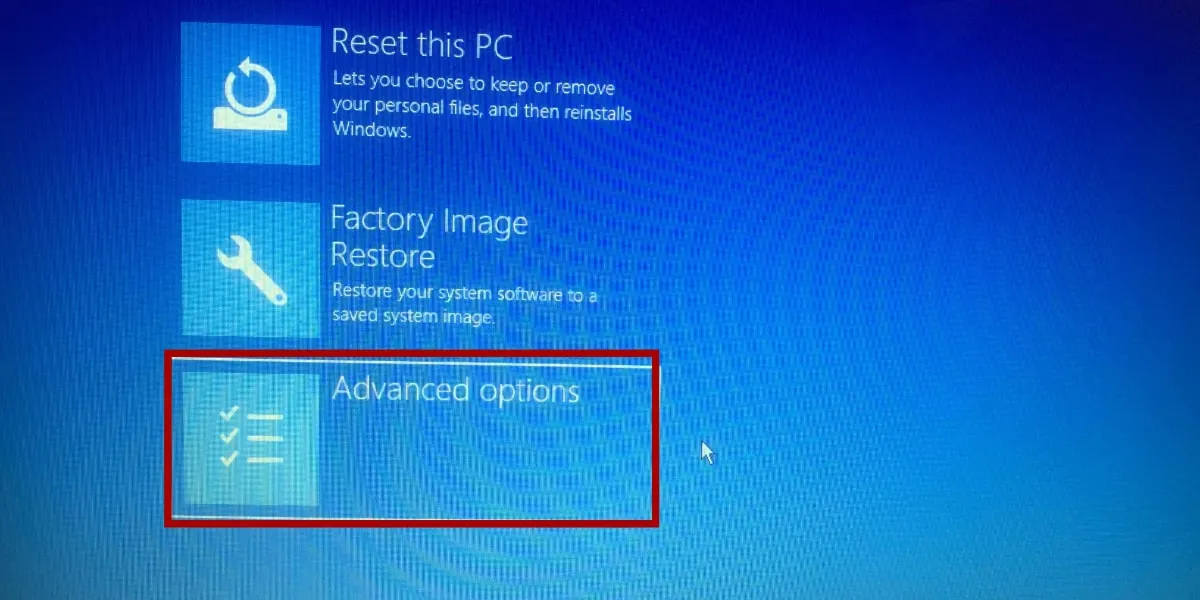
- 打開“UEFI 固件設置”。
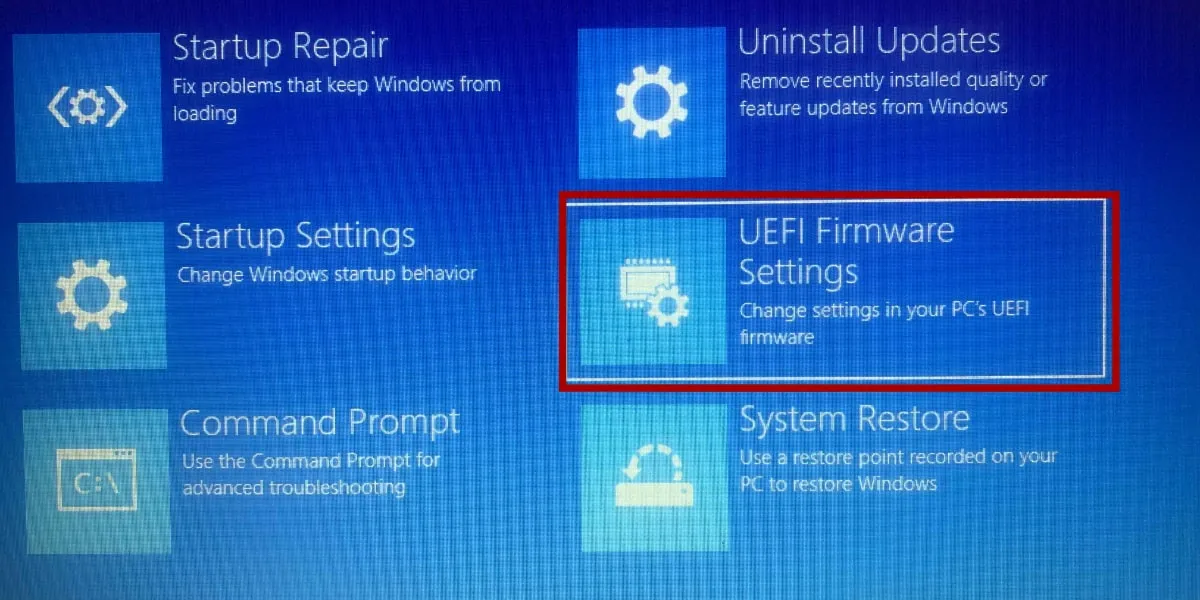
- 單擊“重新啟動”。
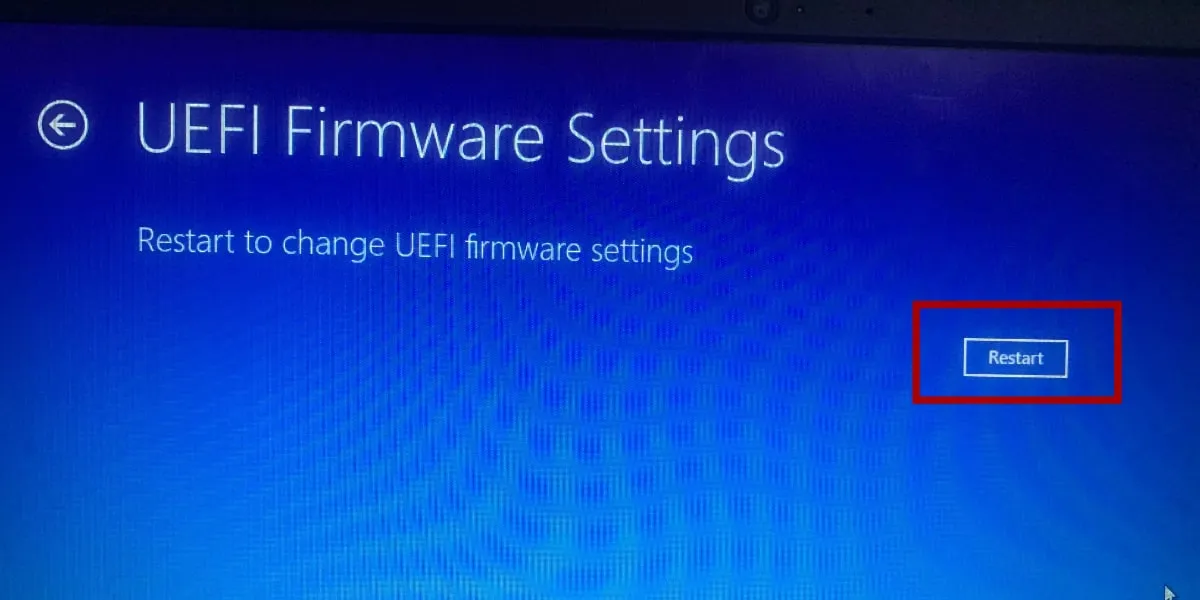
- 轉到 BIOS/UEFI 固件設置中的“退出”選項卡,然後選擇“加載最佳默認值”。
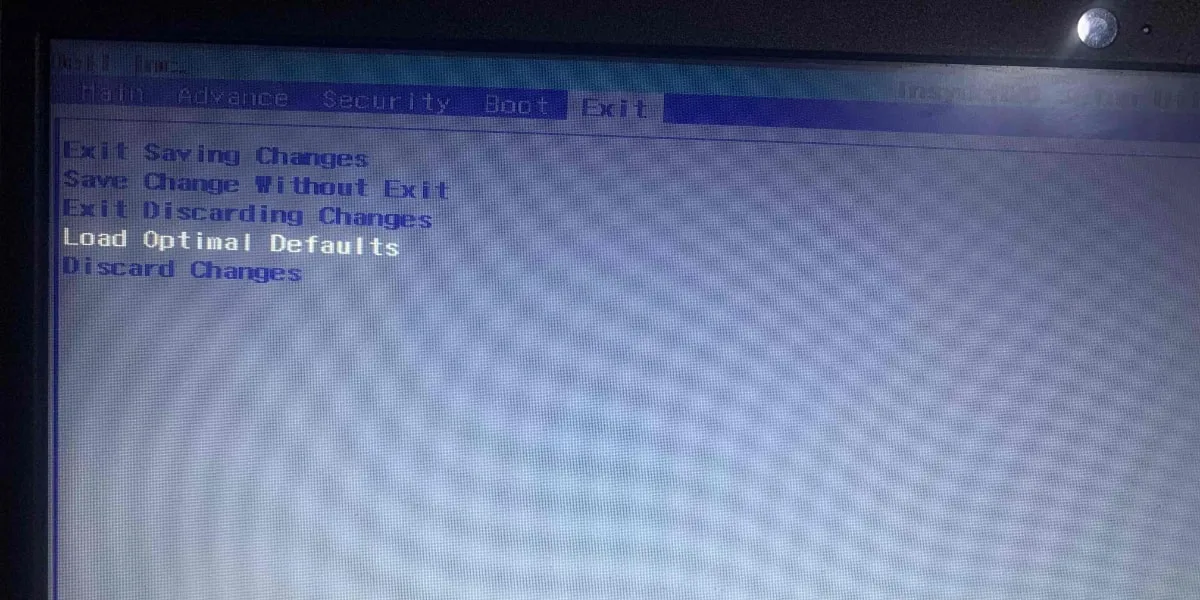
- 恢復出廠 BIOS 設置並退出實用程序。
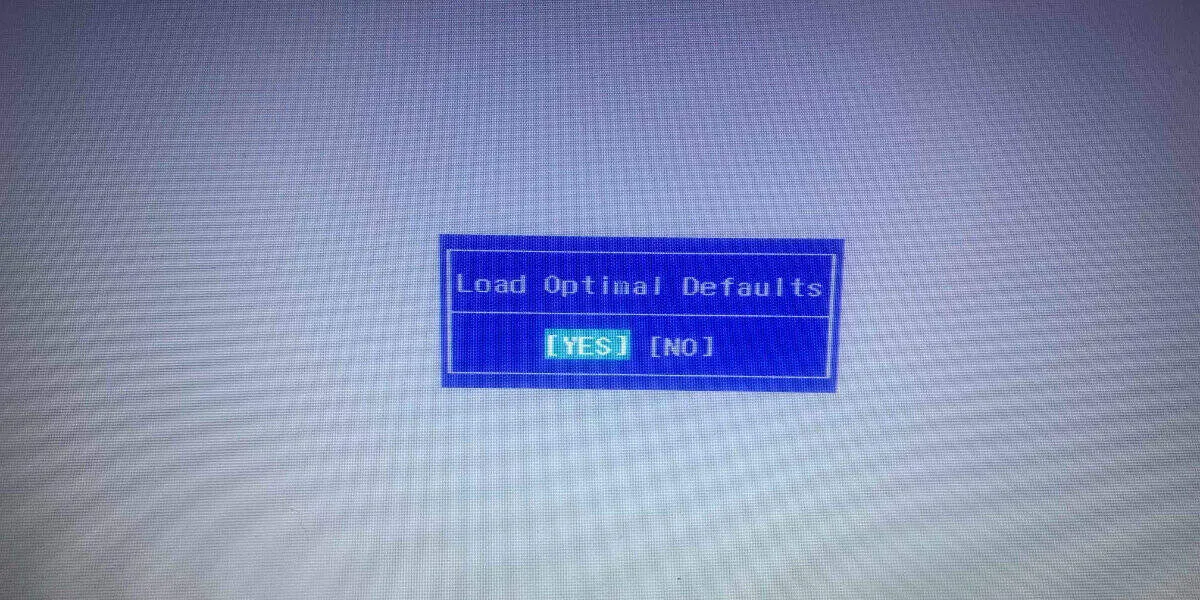
- 從 BIOS 中清除以前的設置後嘗試正常啟動,以檢查 WHEA 無法糾正的錯誤消息是否仍然顯示。
3.重置系統超頻
對 CPU 超頻是提高遊戲和其他圖形密集型程序性能的流行方法。超鎖過程中電壓不正確是導致 WHEA 不可糾正錯誤的常見原因,這反過來又會導致您的操作系統變得不穩定。因此,關閉任何超頻設置是擺脫此條目的最快方法。
您必須訪問 PC 上的 BIOS 或 UEFI 菜單。為此,請按照上面討論的步驟進行操作。BIOS 和 UEFI 中的配置可能因一台計算機而異,但相應菜單項的名稱通常是一致的。超頻選項通常位於標有“性能”或“電壓”的菜單中。從那裡重置超頻。
4. 檢查你的內存
當您的 RAM 未正確插入插槽時,可能會導致 WHEA 不可糾正錯誤。如果您有解決硬件問題的經驗,請嘗試打開計算機機箱以接觸到主板。
警告:除非您有紮實的技術知識,否則請勿嘗試此操作,否則您可能會損壞您的 PC!

小心地從主板上拔下 RAM,用布和酒精擦拭觸點,然後重新啟動計算機。將內存條重新插入主板的 RAM 插槽,然後重新打開電腦,查看 WHEA 藍屏錯誤消息是否仍然出現。
5.運行Windows內存診斷工具
- 在 Windows 搜索中鍵入“內存診斷”並選擇最佳結果或按右側的“打開”。
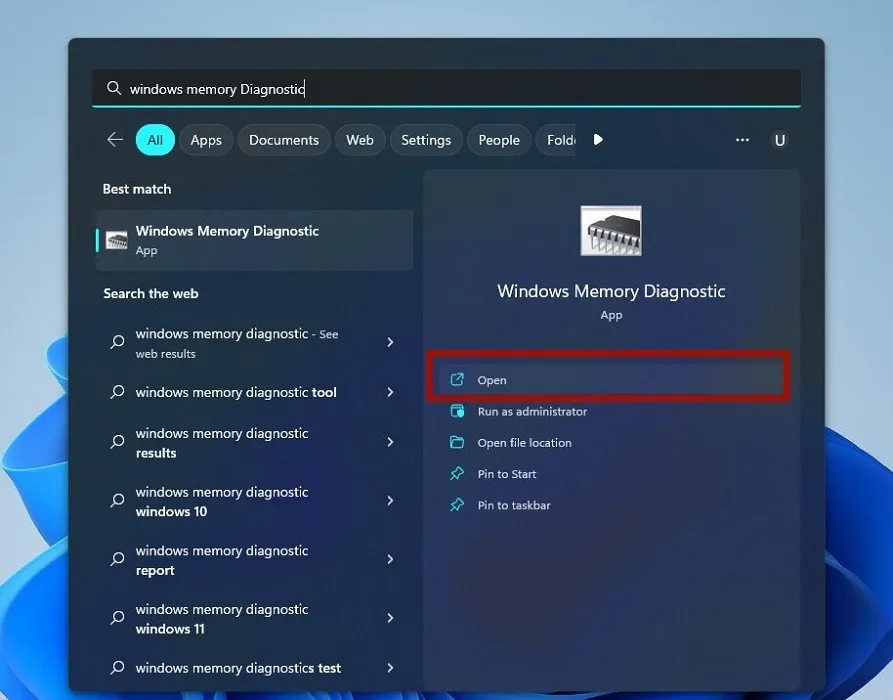
- 要測試問題,請選擇“立即重新啟動並檢查問題”。

如果這些方法都不適合您,請使用 Windows 的系統還原功能來撤消最近對您的 PC 所做的更改,並有望消除該過程中的錯誤。
作為最後的手段,可以選擇重置 Windows。您的 PC 將刪除所有當前系統文件並安裝新文件。您的大部分個人文件在重置後應該沒問題,並且應該消除任何揮之不去的 WHEA 不可糾正錯誤問題。
經常問的問題
WHEA 代表什麼?
過熱會導致 WHEA 無法糾正的錯誤嗎?
WHEA 無法糾正的錯誤通常是由有缺陷的硬件組件引起的。因此,過熱是導致此問題的最典型原因之一。
圖片來源:Pixabay。Folami Oluwatokiloba 的所有屏幕截圖。



發佈留言